Sauvegarde de fichiers – Casio px-410r Manuel d'utilisation
Page 85
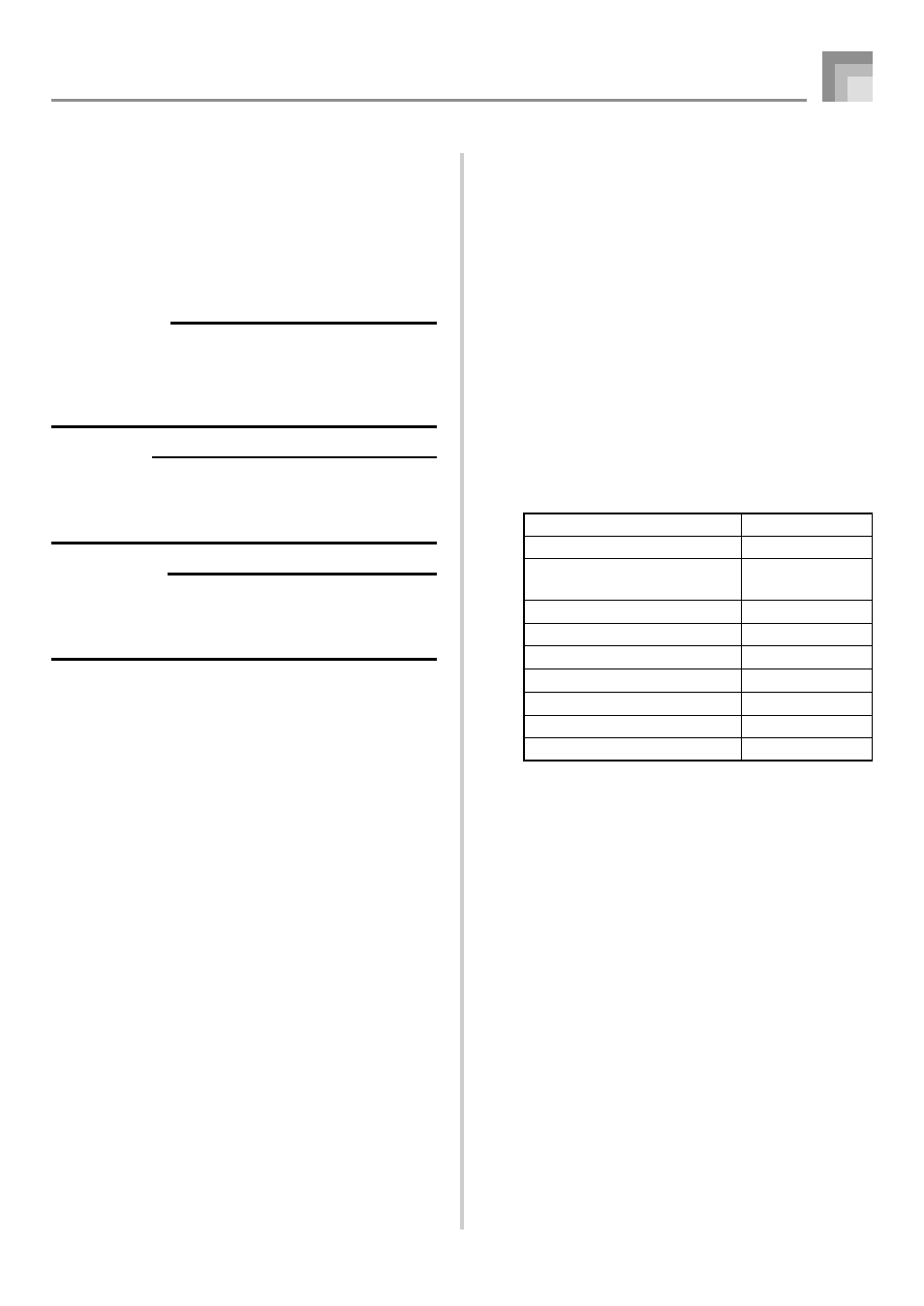
F-83
Sauvegarde de fichiers
Vous pouvez procéder de la façon suivante pour sauvegarder
des données de la mémoire de morceaux, du synthétiseur ou
d’autres données sur des cartes mémoire SD pour les utiliser
ultérieurement. Voir “Types de fichiers pouvant être
sauvegardés” à la page F-80 pour le détail sur les données
pouvant être sauvegardées.
PRÉPARATIFS
• Insérez la carte mémoire qui a été formatée sur le piano
numérique dans le logement de carte du piano
numérique. Assurez-vous que le commutateur de
protection de la carte mémoire n’est pas en position de
protection.
REMARQUE
• Selon le type et la quantité de données, la sauvegarde
ou le chargement peuvent jusqu’à 30 minutes. Le
message “Pls Wait” reste affiché pour indiquer que des
données sont en train d’être sauvegardées ou chargées.
IMPORTANT !
• N’essayez jamais d’effectuer une opération quand “Pls
Wait” est affiché. Ceci peut supprimer les données de
la mémoire flash, de la carte mémoire, endommager la
mémoire du piano numérique et entraîner une panne.
Pour sauvegarder un fichier sur une carte mémoire
1
Appuyez sur le bouton CARD.
• Le témoin CARD apparaît sur l’afficheur, et “Card”
s’affiche dans la zone de texte de l’afficheur.
2
Appuyez sur le bouton CURSOR [
왔] pour afficher
le menu du mode Cart.
3
Utilisez les boutons CURSOR [
왗] et [왘] pour
afficher l’écran “Save”.
4
Appuyez sur le bouton CURSOR [
왔] pour avancer
jusqu’à l’écran de sélection du type de fichier.
5
Utilisez les boutons CURSOR [
왗] et [왘] pour
sélectionner le type de fichier.
6
Appuyez sur le bouton CURSOR [
왔] pour afficher
l’écran de sélection de la zone utilisateur.
Sauvegarde de données
7
Utilisez les boutons CURSOR [
왗] et [왘] ou [+] et
[–] pour sélectionner la zone utilisateur où se trouve
le fichier que vous voulez sauvegarder.
• La zone numérique sur l’afficheur indique le numéro
de zone utilisateur, tandis que la zone alphabétique
indique le nom de la zone utilisateur*.
*
Sauf préréglages et morceaux utilisateur
• Pour revenir à l’écran de sélection du type de fichier
il suffit d’appuyer sur le bouton EXIT ou CURSOR
[
왖].
• L’écran de sélection de la zone utilisateur n’apparaît
pas si le fichier sélectionné est un fichier global ou un
fichier “All Data”. Dans ce cas, ignorez cette étape et
passez directement à l’écran.
8
Appuyez sur le bouton CURSOR [
왔] pour afficher
l’écran de saisie du nom de fichier.
Noms de fichiers initiaux affichés sur l’écran
• Le nom de fichier par défaut d’un fichier SMF est le
même que le nom de la zone utilisateur sélectionnée
à l’étape 7.
• Utilisez les touches [+] et [–] pour faire défiler les
lettres à la position du curseur. Voir page F-87 pour le
détail sur la saisie de texte.
• Utilisez les boutons CURSOR [
왗] et [왘] pour déplacer
le curseur vers la gauche et la droite.
9
Après avoir saisi le nom de fichier, appuyez sur le
bouton CURSOR [
왔].
• Si vous sauvegardez un morceau, l’écran de sélection
du type de fichier apparaît à ce moment. Utilisez alors
les boutons CURSOR [
왗] et [왘] pour sélectionner
“SMF” ou “SONG”. Après avoir sélectionné le type
de fichier, appuyez sur le bouton CURSOR [
왔].
• Un message de confirmation vous demandant si vous
voulez vraiment sauvegarder les données apparaît.
Si le support contient déjà un fichier de même nom,
un message de confirmation vous demande si vous
voulez remplacer le fichier existant par le nouveau.
Motifs rythmiques
Préréglages
Morceaux utilisateur créés dans
le mode Mémoire de morceaux
Sons de batterie à ondes
Sonorités à orgue
Sonorités
Sonorités à ondes
DSP
Fichier global
Toutes les données utilisateur
U_PTRN00
U_RGST00
U_SONG00
U_DRUM00
U_ORGN00
U_TONE00
U_TONW00
U_EFCT00
PACKAGE0
ALLDATA0